RAW, moeilijk? Helemaal niet (2)
In het vorige artikel hebben we de eerste stappen behandeld. Nu gaan we ons met kleur bezighouden.
Heb je het begin gemist? Het eerste artikel in deze serie is hier te bekijken.
We beginnen met het doorlopen van de stappen van boven naar beneden, want Adobe heeft ze niets voor niets in die volgorde geplaatst.
Stappen
De eerst stap bij de bewerking is bijna altijd de witbalansaanpassing. Wijzigen van de witbalans verandert namelijk de belichting en het contrast, vandaar dat u daar het best mee kunt beginnen. Soms moet u echter daarna ook nog eens belichting en contrast aanpassen en opnieuw de witbalans aanpassen.
Het aanpassen van kleuren heeft echter alleen zin wanneer uw monitor de kleuren goed weergeeft. De meeste monitors zijn echter veel te blauw, omdat dat in de winkel beter verkoopt. Gaat u daarom eerst naar deze website en kalibreert u uw monitor – of nog beter: doet u dat met een meetcel zoals de ColorVision Spider. O ja, checkt u ook even of u niet kleurenblind bent.

Witbalans Als opname.
De bovenste mogelijkheid is een soort uitklapbalk, die nu op de mogelijkheid ‘Als opname’ staat. Er is nog een hele reeks andere mogelijkheden: automatisch (wijkt meestal niet erg af van wat de camera gekozen heeft), daglicht (=zonnig), flits (bijna hetzelfde als daglicht), bewolkt, schaduw, fluorescerend (tl- of spaarlampen), kunstlicht. De schermafbeeldingen laten het verschil zien:
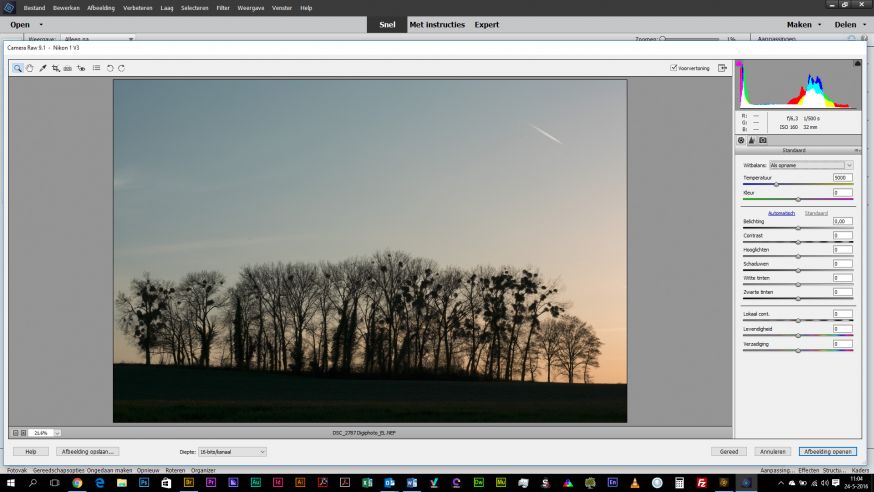
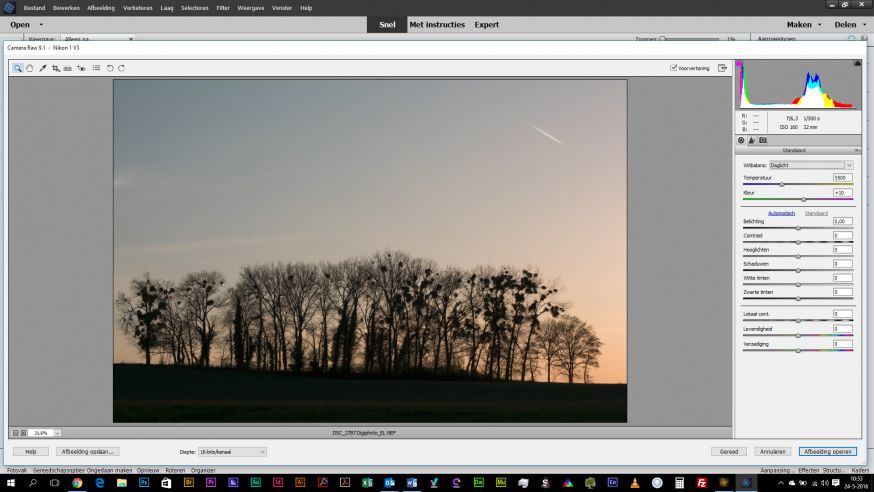

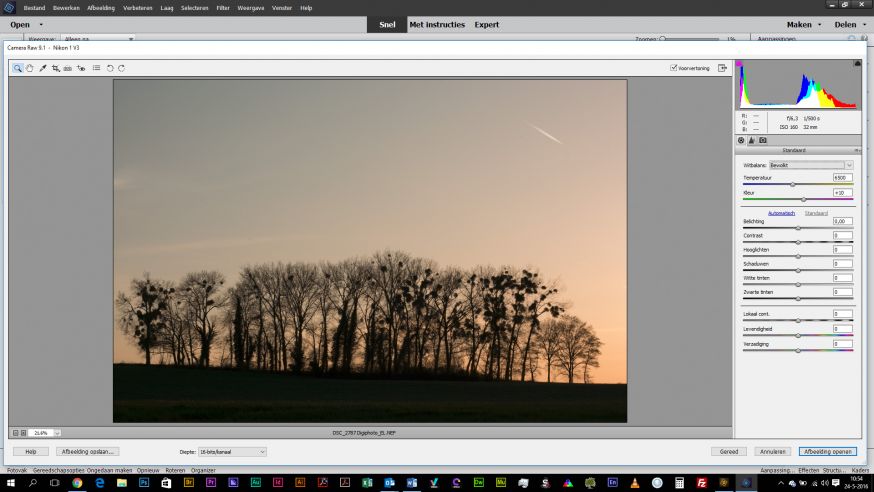
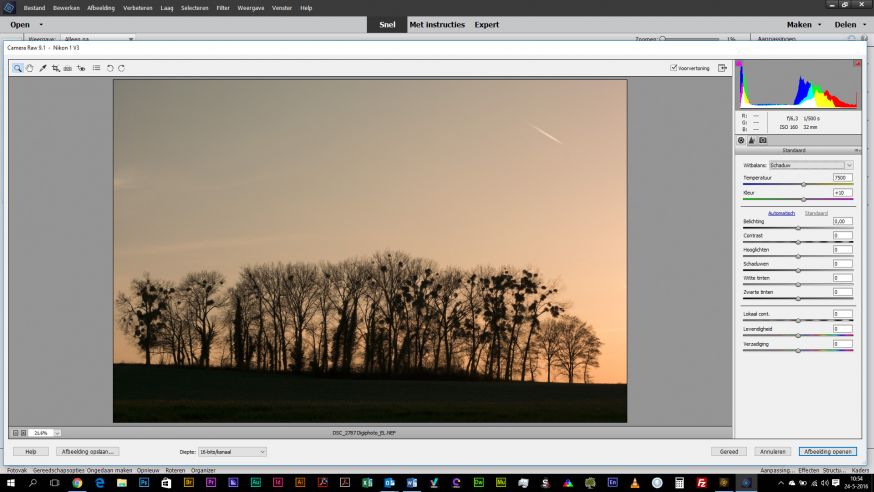
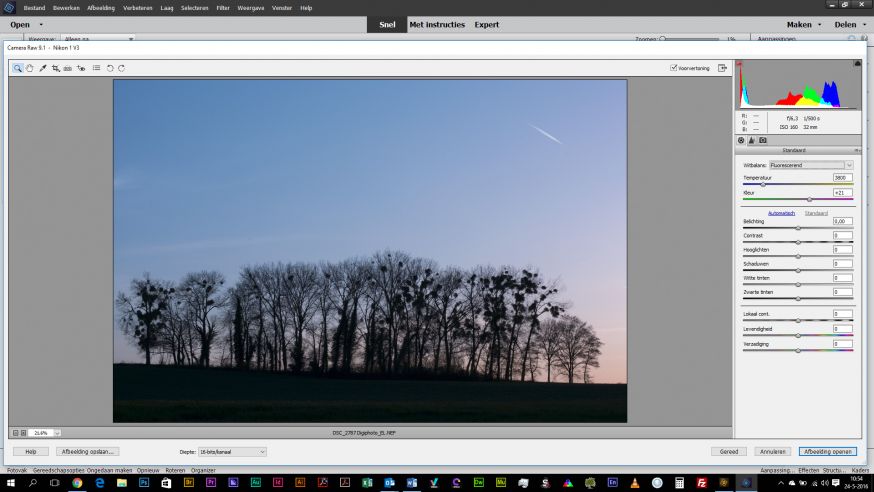

Meestal wijkt de instelling kunstlicht sterk af (dat is immers heel geel, dus een foto bij daglicht wordt heel blauw) en de andere wat minder. Het blauw van het kunstlicht heeft wel wat, maar lijkt volstrekt niet op wat ik zag. Voor het mooiste resultaat kun je het beste alles zelf regelen. Daarvoor zijn er onder het uitklapmenu twee schuifjes, eentje voor temperatuur en eentje voor kleur.
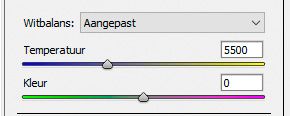 Met allebei verander je echter de kleur. Alleen is de bovenste voor warmere en koudere kleuren (van blauw naar geel) en de onderste voor de balans tussen groen en roze (vooral belangrijk bij tl- en spaarlampen). Meestal verander je alleen de bovenste, want met de onderste krijg je al snel een onaangename groen of juist roze kleurzweem.
Met allebei verander je echter de kleur. Alleen is de bovenste voor warmere en koudere kleuren (van blauw naar geel) en de onderste voor de balans tussen groen en roze (vooral belangrijk bij tl- en spaarlampen). Meestal verander je alleen de bovenste, want met de onderste krijg je al snel een onaangename groen of juist roze kleurzweem.
De bovenste daarentegen is heel belangrijk. Die verander je bijna altijd, want de warmte van een foto is heel persoonlijk en verschilt heel sterk per situatie.
In dit geval wilde ik de foto zo warm mogelijk maken, want dat was de sfeer van de ondergaande zon. Ga je daarmee echter te ver, dan wordt het blauw van de hemel paarsachtig. In dit geval was 5500 het beste compromis.
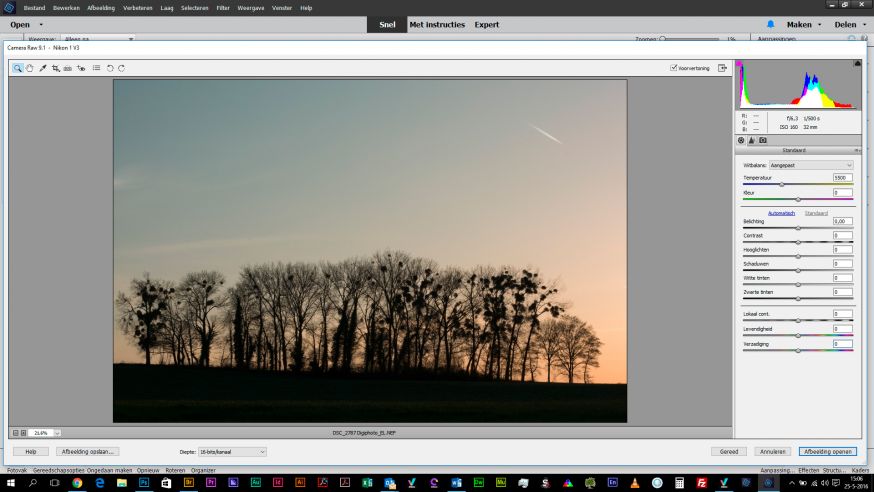 De foto ziet er nu nog lang net perfect uit, maar de kleur klopt zo ongeveer. Aan het eind van alle bewerking zouden we de kleur zo nodig nog kunnen bijsturen.
De foto ziet er nu nog lang net perfect uit, maar de kleur klopt zo ongeveer. Aan het eind van alle bewerking zouden we de kleur zo nodig nog kunnen bijsturen.
De volgende stappen betreffen de helderheid en het contrast van de foto. Die behandelen we in het derde artikel in deze serie.







Cursus gevolgd . Dit artikel
Cursus gevolgd . Dit artikel frist mn cursus terug op :)
Cursus gevolgd . Dit artikel
Cursus gevolgd . Dit artikel frist mn cursus terug op :)